еңЁжёёжҲҸе…¬еҸёе·ҘдҪңзҡ„йҹ©иӮІйҒҮеҲ°дәҶдёҖдёӘйҡҫйўҳпјҢдҪңдёәдёҖдёӘй”Җе”®пјҢе№іж—¶зҡ„д»–еҫҲе°‘з”ЁexcelиҪҜ件пјҢд»ҠеӨ©зӘҒ然被иҖҒжқҝеҸ«еҺ»ж•ҙзҗҶжңҖиҝ‘жҲҗдәӨзҡ„ж•°жҚ®пјҢиҰҒеңЁдёӢзҸӯд№ӢеүҚеҒҡеҘҪз»ҷд»–пјҢйҹ©иӮІзЈ•зЈ•з»Ҡз»ҠеҒҡдәҶдёҖдјҡпјҢж„ҹи§үиҰҒжҳҜд»ҘиҝҷдёӘиҝӣеәҰпјҢжІЎжі•еҮҶж—¶е°Ҷд»»еҠЎе®ҢжҲҗпјҢе°ҶжҠҘиЎЁеҸ‘з»ҷиҖҒжқҝдәҶпјҢд»–йҖҡиҝҮQQиҒ”зі»еҲ°жҲ‘пјҢеёҢжңӣжҲ‘иғҪж•ҙзҗҶдёҖеҘ—з®ҖеҚ•жҳ“жҮӮзҡ„excelж•ҷзЁӢпјҢеё®еҠ©д»–пјҢжҲ‘еҫҲд№җж„Ҹеё®иҝҷдёӘеҝҷпјҢзҺ°еңЁжҲ‘е°Ҷж•ҙзҗҶеҘҪзҡ„excelж•ҷзЁӢжӢҝеҮәжқҘеҲҶдә«пјҢеӨ§е®¶е№іж—¶еҸҜд»ҘзңӢзңӢпјҢиҰҒжҳҜеңЁеҸ‘з”ҹзӘҒ然зҡ„зҠ¶еҶөпјҢд№ҹиғҪеҸҠж—¶и§ЈеҶігҖӮ
excelеҜҶз Ғе®үе…ЁпјҢе®үе…ЁпјҢиҝҳжҳҜе®үе…Ё!д№ҹи®ёдҪ е№іеёёйғҪдёҚеӨӘеңЁд№Һиҝҷдәӣз№Ғзҗҗзҡ„дәӢжғ…пјҢд№ҹи®ёдҪ з»ҸеёёдёҚдјҡеңЁд№Һе…¬еҸёзҡ„ж–Ү件дҝқеҜҶжҺӘж–ҪпјҢдҪҶиҝҷж ·еҫҖеҫҖдјҡйҖ жҲҗдёҖдәӣдёҚеҝ…иҰҒзҡ„жҚҹеӨұгҖӮжүҖжңүеңЁиҝҷйҮҢе»әи®®еӨ§е®¶иҰҒе…»жҲҗдёҖдёӘйқһеёёиүҜеҘҪзҡ„е·ҘдҪңд№ жғҜпјҢеңЁзј–иҫ‘е®ҢжҲҗдёҖдәӣж–ҮжЎЈжҲ–иЎЁж јеҗҺйғҪе°Ҷи®ҫзҪ®еҜҶз ҒгҖӮжң¬ж¬ЎиҜҰз»Ҷи®Іи§ЈеңЁжҲ‘们常用зҡ„дёүдёӘзүҲжң¬дёӯз»ҷExcelиЎЁж ји®ҫзҪ®еҜҶз ҒгҖӮ
Excel2010и®ҫзҪ®еҜҶз Ғе…ЁжӯҘйӘӨ
в‘ еҚ•еҮ»иҝӣе…ҘвҖңж–Ү件вҖқиҸңеҚ•пјҢеҶҚеҚ•еҮ»е·Ұиҫ№зҡ„вҖңеҸҰеӯҳдёәвҖқжҢүй’®;
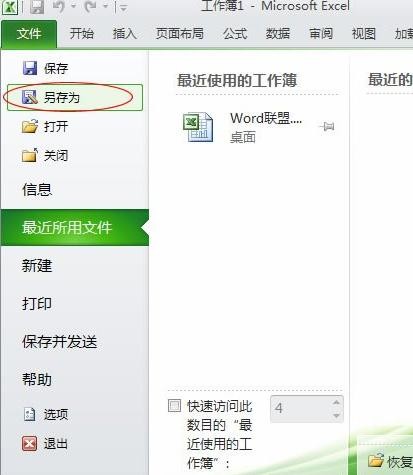
в‘ЎеңЁеј№еҮәзҡ„вҖңеҸҰеӯҳдёәвҖқзӘ—еҸЈдёӯе·ҰдёӢж–№еҚ•еҮ»вҖңе·Ҙе…·вҖқжҢүй’®пјҢ然еҗҺйҖүжӢ©вҖң常规йҖүйЎ№вҖқ;
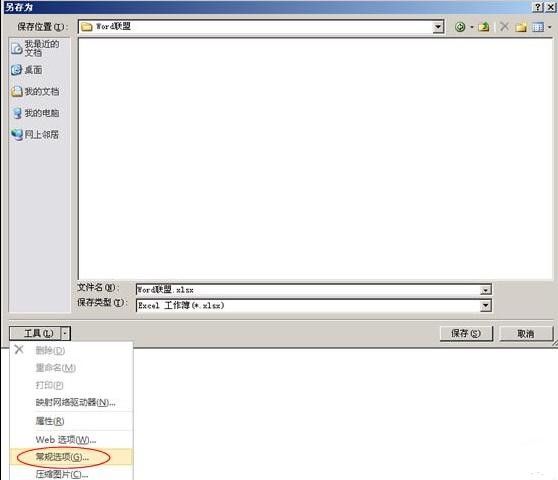
в‘ўжӯӨж—¶пјҢе°ұдјҡеј№еҮәдёҖдёӘи®ҫзҪ®еҜҶз Ғзҡ„еҜ№иҜқжЎҶпјҢвҖңжү“ејҖжқғйҷҗеҜҶз ҒвҖқе’ҢвҖңдҝ®ж”№жқғйҷҗеҜҶз ҒвҖқпјҢж №жҚ®йңҖжұӮжқҘи®ҫзҪ®гҖӮ

Excel2007и®ҫзҪ®еҜҶз Ғе…ЁжӯҘйӘӨ
в‘ еҚ•еҮ»иҝӣе…ҘвҖңOfficeжҢүй’®вҖқпјҢдҫқж¬Ўиҝӣе…ҘвҖңеҮҶеӨҮвҖқдёӯзҡ„вҖңеҠ еҜҶж–ҮжЎЈвҖқ;
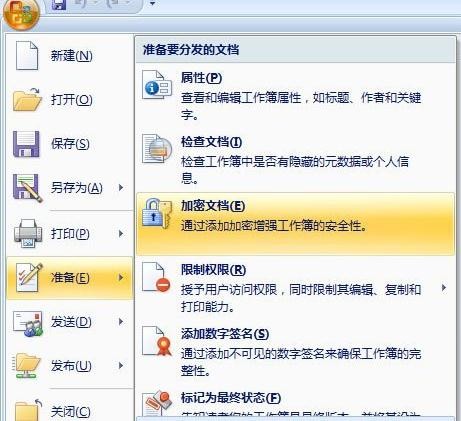
в‘ЎеңЁеј№еҮәзҡ„вҖңеҠ еҜҶж–ҮжЎЈвҖқдёӯиҫ“е…ҘеҜҶз ҒеҚіеҸҜгҖӮ
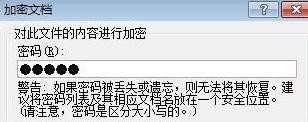
Excel2003и®ҫзҪ®еҜҶз Ғе…ЁжӯҘйӘӨпјҡ
в‘ йҖүжӢ©иҸңеҚ•ж Ҹзҡ„вҖңе·Ҙе…·вҖқжҢүй’®пјҢеңЁе·Ҙе…·иҸңеҚ•дёӯзӮ№еҮ»вҖңйҖүйЎ№вҖқе‘Ҫд»Ө;
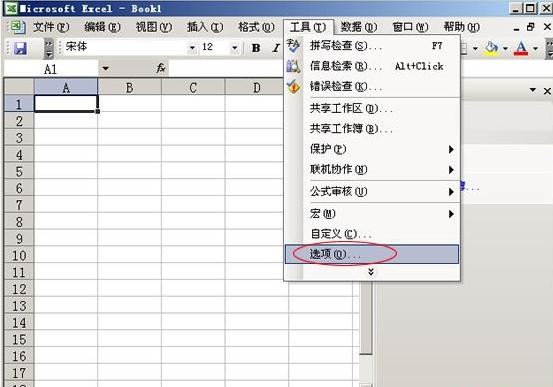
в‘Ўиҝӣе…ҘвҖңйҖүйЎ№вҖқдёӯзҡ„вҖңе®үе…ЁжҖ§вҖқз•ҢйқўпјҢжӯӨж—¶жҲ‘们е°ұеҸҜд»ҘзңӢеҲ°и®ҫзҪ®еҜҶз Ғзҡ„ең°ж–№пјҢвҖңжү“ејҖжқғйҷҗеҜҶз ҒвҖқе’ҢвҖңдҝ®ж”№жқғйҷҗеҜҶз ҒвҖқиҮӘе·ұи®ҫзҪ®еҗ§!
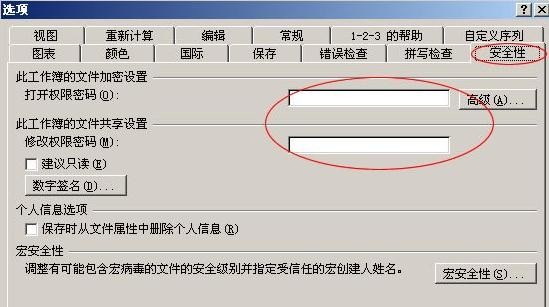
д»ҘдёҠе°ұжҳҜexcelеҜҶз Ғзҡ„е…ЁйғЁеҶ…е®№пјҢеёҢжңӣиғҪеё®еҠ©еҲ°еӨ§е®¶гҖӮе…¶е®һпјҢеңЁиҒҢеңәдёӯзў°еҲ°й—®йўҳжңҖдҪізҡ„еӨ„зҗҶж–№жі•е°ұжҳҜпјҢе’ҢеҗҢдәӢдёҖиө·еҚҸеҗҢеҠһе…¬е®ҢжҲҗйўҶеҜје®үжҺ’пјҢиҜҙеҲ°еҚҸеҗҢеҠһе…¬пјҢзӣ®еүҚжңҖеҘҪз”Ёзҡ„еҚҸеҗҢеҠһе…¬зҪ‘зӣҳе°ұжҳҜеқҡжһңдә‘гҖӮеқҡжһңдә‘пјҢж“ҚдҪңз®ҖеҚ•дҫҝжҚ·пјҢж— йңҖйўқеӨ–еӯҰд№ жҲҗжң¬пјҢжңүйңҖиҰҒзҡ„жңӢеҸӢеҸҜд»ҘеҺ»иҜ•иҜ•гҖӮеӨ§е®¶д№ҹеҸҜд»ҘеңЁе·ҘдҪңдёӯеӨҡеҺ»е°қиҜ•еӯҰд№ жӣҙеӨҡзҡ„дёңиҘҝпјҢexcelиҝҳжңүи®ёеӨҡйңҖиҰҒдәҶи§Јзҡ„пјҢзҶҹз»ғиҝҗз”ЁиғҪи®©жҲ‘们иҠӮзңҒеӨ§йҮҸзҡ„е·ҘдҪңж—¶й—ҙгҖӮжңҖеҗҺд№ҹеҲ«еҝҳдәҶпјҢиҫӣиҫӣиӢҰиӢҰеҒҡеҘҪзҡ„excelдёҖе®ҡиҰҒеҗҢжӯҘеҲ°еқҡжһңдә‘е“ҰпјҢиҝҷж ·дёҚжҖ•дёўеӨұд№ҹдёҚжҖ•йңҖиҰҒеҺҶеҸІзүҲжң¬пјҢиҝҳиғҪж–№дҫҝең°е°Ҷж–Ү件е…ұдә«з»ҷе…¶д»–дәәгҖӮ
еқҡжһңдә‘зҪ‘зӣҳдјҳеҠҝпјҡ
1.е…је®№Officeж јејҸ
2.ж–Ү件еҠ еҜҶеӯҳеӮЁпјҢе…ҚеҺ»еҗҺйЎҫд№Ӣеҝ§
3.иҮӘеҠЁдҝқеӯҳпјҢж— йңҖжӢ…еҝғж–ӯз”өгҖҒжөҸи§ҲеҷЁй—ӘйҖҖ
4.ж”ҜжҢҒеӨҡдәәеҗҢж—¶зј–иҫ‘пјҢи®©еҠһе…¬жӣҙеҠ ж–№дҫҝ
5.ж— йңҖеҜје…ҘеҜјеҮәпјҢиҪ»жқҫжү“ејҖдҝқеӯҳеңЁдә‘дёҠзҡ„ж–Ү件
6.еҸҜзҒөжҙ»и®ҫзҪ®еҲҶдә«жқғйҷҗпјҢеҲҶдә«еҮәеҺ»зҡ„ж–Ү件жӣҙеҠ е®үе…Ё
 еқҡжһңиҠё
еқҡжһңиҠё

